标签:image 变化 win 重复 双击 存储 http 查看 打开
作为一个前端,如果不知道GitHub,那你有可能就是一个假前端(O(∩_∩)O哈哈~)开个玩笑...进入正题,咳咳...
1.第一步要在GitHub官网下载最新的客户端,网址是https://desktop.github.com/;
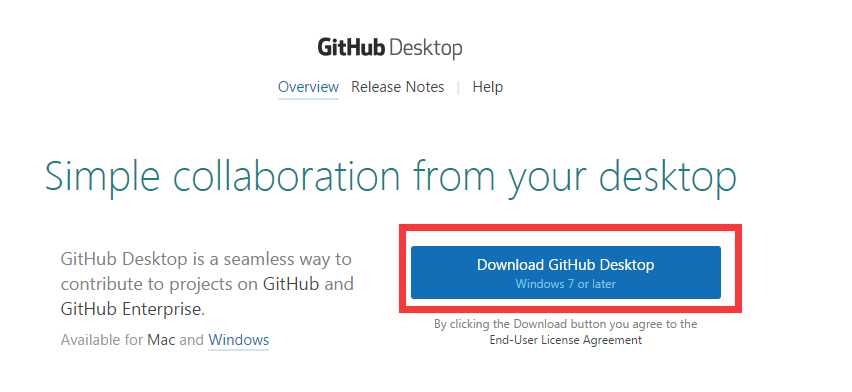
2.红框地方就是下载,点击下载即可;
3.下载好以后就是这个样子;
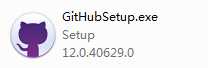
4.双击以后会出现一个对话框;
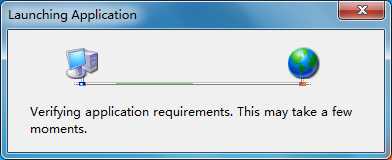
然后大概会有一个下载的进度条对话框出现,等待下载完成即可;
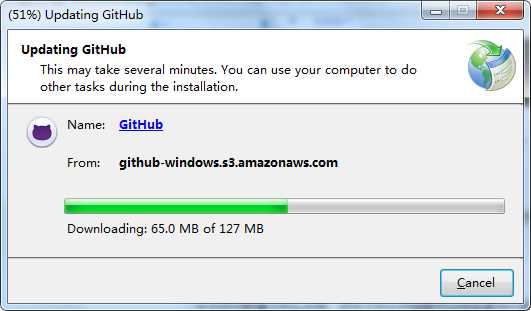
5.下载好以后桌面上会有2个图标出现,双击左边的客户端图标就可以打开了;
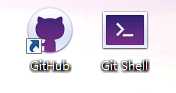
6.打开以后输入自己的账户密码就可以登录客户端了;
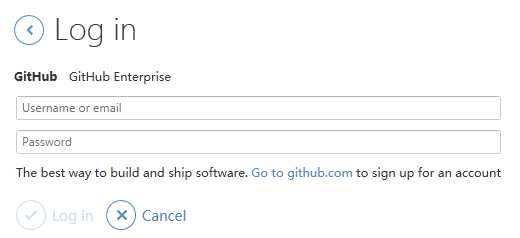
7.新建一个仓库;
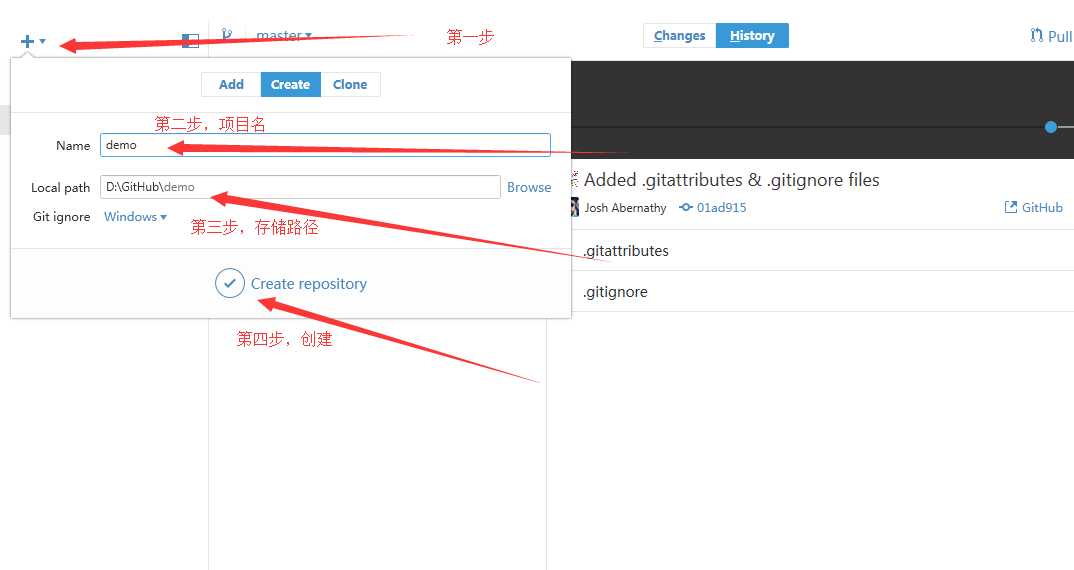
8.创建完成以后打开自己的电脑找到刚才存储的路径,然后在此仓库里面新建一个文本文件,比如demo.txt,然后打开写几个字就行;
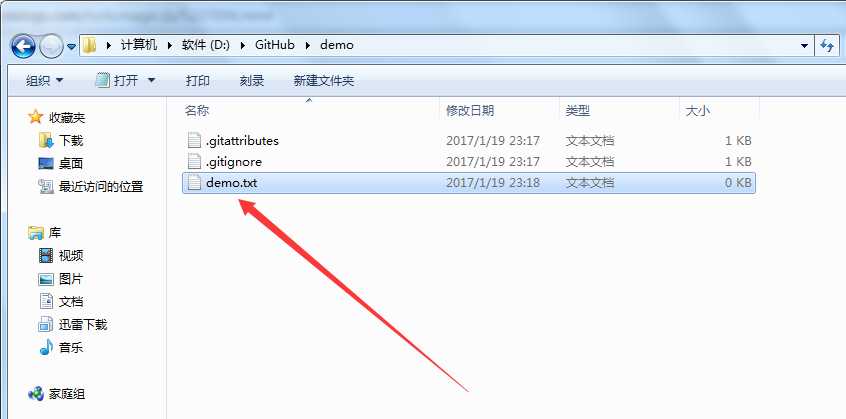
9.返回看客户端,这个时候change这个地方有个点,证明已经有了变化;
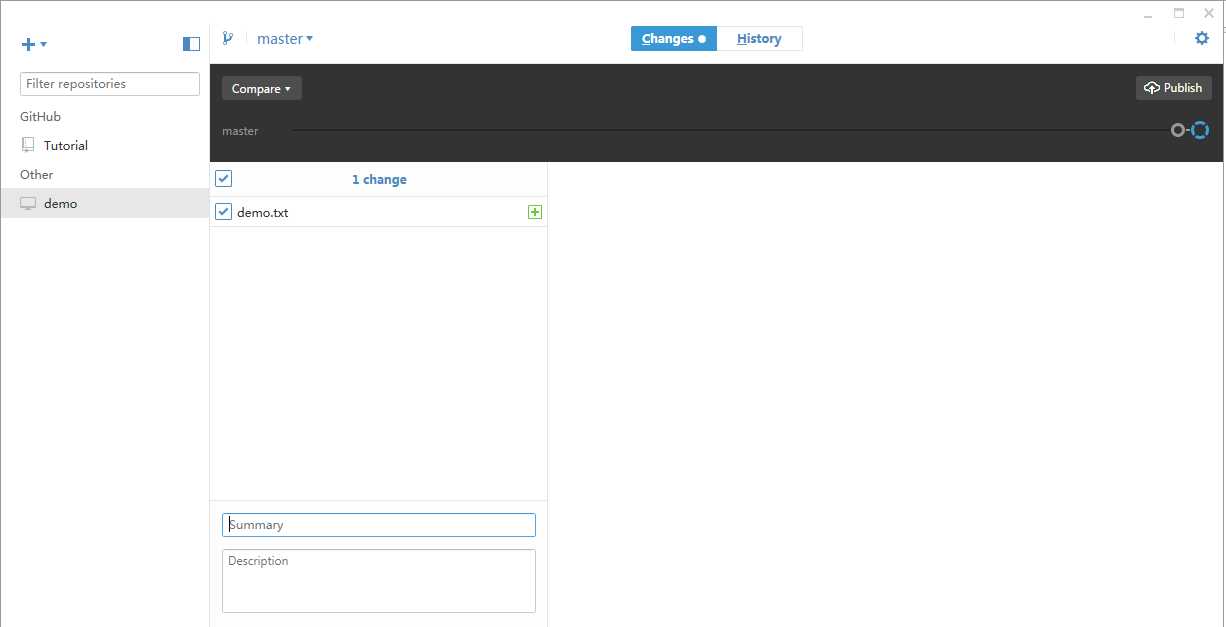
10.下面可以看到有2个输入框,这就是操作的描述,比如我写的这个,最后点击下面的commit提交即可;
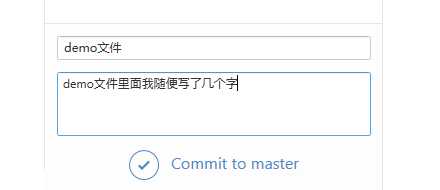
11.提交完成后注意一下客户端右上角有些许变化,这几个点表示存档,类似游戏存档,点击相应的点就可以查看当时的操作;
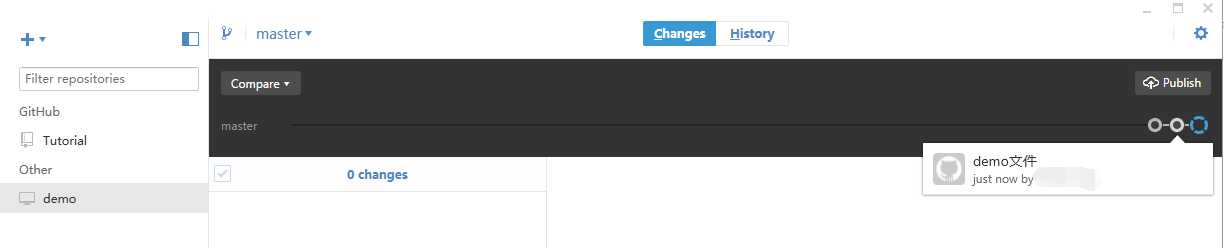
12.history这里是历史步骤,可以查看这个仓库以往的操作,右上角的sync点击下就可以从客户端同步到GitHub网站上,同步完成以后可以在网页上打开看下;
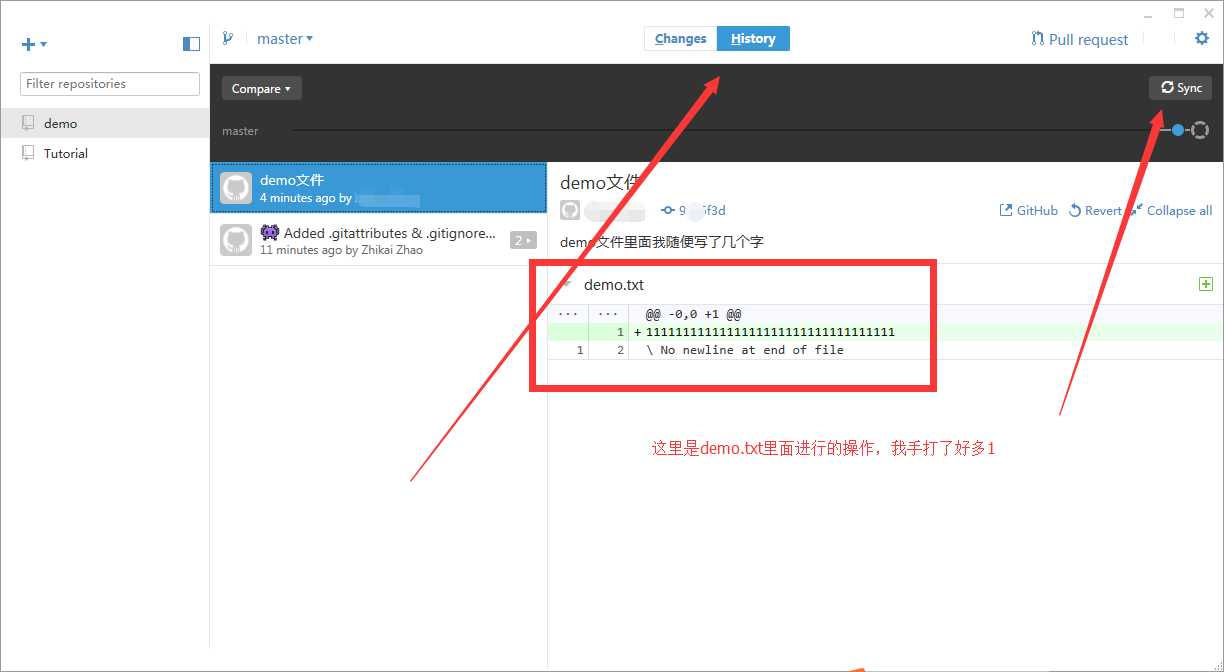
最后同步完成以后接着写这个demo项目的话就重复后面这三个步骤就可以了...
标签:image 变化 win 重复 双击 存储 http 查看 打开
原文地址:http://www.cnblogs.com/zhaoxiaokai/p/6309077.html